
wyłączanie funkcji DEP
Szybki poradnik pokazujący, jak wyłączyć funkcję "DEP"
czyli Data Execution Prevention dla The sims 3.
Czasami, gdy The Sims 3 crashuje bez zapowiedzi, może to oznaczać że funkcja DEP zamknęła grę bez naszej decyzji.
Dzieje się tak, ponieważ funkcja ta chroni nasz komputer przed złośliwymi programami .exe, zwykle wirusami, które samodzielnie mogą chcieć wykonywać procesy lub działania zwłaszcza w miejscach, do których normalnie nie miałyby dostępu, w celu uszkodzenia lub zaszyfrowania naszego komputera.
Gdy taki plik spróbuje wykonać taką czynność, DEP wykryje podejrzane działanie i automatycznie
zamknie proces, unieszkodliwiając w ten sposób potencjalne zagrożenie.
W podobny sposób niekiedy może niespodziewanie zamknąć The sims 3, jednak gra ta nie jest w żaden sposób szkodliwa, a dzieje się tak najczęściej, gdy karta graficzna próbuje uzyskać dostęp do części informacji do których nie ma dostępu.
Może to mieć częściowy związek z ogólnym problemem, że większość nowszych kart graficznych
nie jest rozpoznawana przez grę.

1. Ustalenie powodu crashowania
Nie zawsze jest to spowodowane DEP, dlatego aby się upewnić, należy sprawdzić wygenerowane pliki
z rozszerzeniami "xcpt*.txt" i "xcpt*.mdmp" w folderze "Dokumenty > Electronic Arts > The sims 3".
1. Otwórz wygenerowany plik z rozszerzeniem "xcpt*.txt" w notatniku.
2. Zjedź kółkiem myszy niżej, do sekcji "Exception Info".
3. Jeśli za linijką "Address" znajduje się wpis "Unknown module", to znaczy że funkcja DEP spowodowała
zamknięcie gry, jeśli nie, przyczyną było coś innego.
2. Wyłączenie DEP
1. Otwórz ustawienia systemu.

2. Następnie kliknij zakładkę "System" i z menu po lewej stronie zakładkę "Informacje" i z menu po prawej wybierz "Zaawansowane ustawienia systemu".

3. Teraz kliknij przycisk "Ustawienia...".
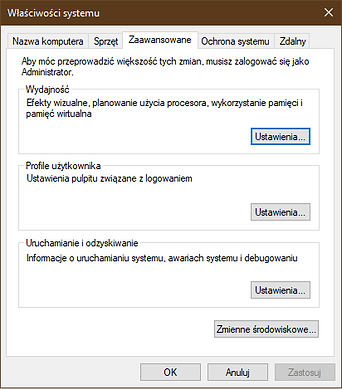
4. Następnie zakładkę "Zapobieganie wykonywaniu danych".

5. I w nowo otwartym okienku wybierz opcję "Włącz funkcję DEP dla wszystkich programów i usług oprócz tych wybranych poniżej:"

6. Dodaj do listy plik "TS3W.exe" który znajduje się domyślnie w "C\Program Files\Electronic Arts\The Sims 3\Game\Bin".

7. Dodaj do listy także wszystkie dodatki i akcesoria które posiadasz, a także Sims3Booter, jeśli go używasz.
Każde z dodatków i akcesoriów jest umieszczony analogicznie do podstawy gry i ma rozszerzenie "TS3EPX.exe" lub "TS3SPX.exe", gdzie X jest zastąpione numerem oznaczającym kolejność wydania danego rozszerzenia.
Po dodaniu wszystkich plików ".exe" kliknij "zastosuj" i zrestartuj komputer aby zmiany mogły zostać zapisane.

Nie jest to w 100% pomocne rozwiązanie, tylko w niektórych przypadkach jest ono skuteczne, ponieważ poza ingerencją DEPu przyczyniać do crashowania się gry mogą także rzeczy takie jak:
-
Zbyt dużo modyfikacji lub Custom contentu, lub ich uszkodzone pliki.
-
Zbyt słabe podzespoły twojego komputera.
-
Uszkodzony system windows lub któryś z podzespołów komputera.
-
Przestarzałe sterowniki karty graficznej lub całego systemu Windows.
3. Ustawienie kompatybilności
The Sims 3 może działać lepiej i rzadziej crashować, jeśli będzie uruchamiane w trybie zgodności dla systemu Windows 7, ponieważ twórcy gry korzystali w tamtych latach prawdopodobnie z tego systemu podczas programowania gry.
1. Kliknij prawym przyciskiem myszy na ikonkę z której zwykle uruchamiasz grę i wybierz z rozwijanego menu opcję "Właściwości".

2. Następnie wybierz zakładkę "Zgodność" i wybierz w podpunkcie "Tryb zgodności" opcję "Windows 7" z menu rozwijanego, na koniec zapisz zmiany.

.png)
